Caractères qui ne peuvent pas être inclus dans les noms de fichiers
Le nom du fichier permet aux utilisateurs de distinguer plus facilement les différents fichiers sur l'ordinateur, et chaque fichier reçoit un nom spécifique. Il se compose du nom principal du fichier et de son extension.

Le système d'exploitation DOS stipule que le nom du fichier est composé du nom principal du fichier et de l'extension. Le nom principal du fichier est composé de 1 à 8 caractères, et le nom principal du fichier est composé de 1 à 8 caractères. L'extension se compose de 1 à 3 caractères. Elle se compose de caractères, et le nom principal et l'extension sont séparés par un petit point, généralement appelé règle 8.3. (Apprentissage recommandé : Tutoriel vidéo PHP)
Le format est le suivant :
□□□□□□□□.□□□
Par exemple : G9401.DBF, où G9401 est le nom principal, DBF est l'extension. Les caractères pouvant être utilisés dans le nom principal et l'extension du fichier sont :
(1) Lettres anglaises : A—z (équivalents majuscules et minuscules)
(2) Chiffres : 0— 9
(3) Caractères chinois
(4) Symboles spéciaux : $#&@ ()-[]^~, etc.
(5)Divers caractères de contrôle et les caractères suivants ne peuvent pas être utilisés dans les noms de fichiers :
< >
Étant donné que ces caractères ont été utilisés à d'autres fins, Windows brise les restrictions du DOS sur les règles de dénomination des fichiers et autorise l'utilisation de noms de fichiers longs. Les règles sont les suivantes : <. 🎜> (1) La longueur maximale du nom de fichier peut être de 255 caractères
(2) Une extension peut être utilisée. L'extension est utilisée pour indiquer le type de fichier et peut également être utilisée. Extensions de séparateur multiples. Par exemple, win.ini.txt est un nom de fichier légal, mais son type de fichier est déterminé par la dernière extension (3) Les espaces sont autorisés dans le nom de fichier, mais ne sont pas autorisés. Utilisez les caractères suivants (état de la méthode de saisie en anglais) : < > / | : " * ?
(4) Le système Windows affiche différentes casses de lettres dans le nom du fichier, mais cela ne change pas lorsqu'il est utilisé. sensible aux majuscules et minuscules.
Le nom du fichier est un identifiant de l'existence du fichier. Le système d'exploitation le contrôle et le gère en fonction du nom du fichier. Différents systèmes d'exploitation ont des règles légèrement différentes pour la dénomination du fichier, c'est-à-dire le format et la longueur du fichier. le nom du fichier varie selon le système. Par exemple : le système UNIX/LINUX distingue la casse des noms de fichiers, alors que certains systèmes ne font pas la distinction, comme : MS-DOS et WINDOWS. utilisé pour distinguer les attributs du fichier. Dans certains cas Dans le système, il n'est pas perçu par le système Par exemple : dans le système UNIX/LINUX, il n'y a pas de différence entre le fichier hello.c et le fichier helloc du système. .C'est la même chose que l'extension .c soit ajoutée ou non, et le système ne le sait pas. Une fois que l'utilisateur a ajouté .c, il est pratique pour l'utilisateur de comprendre qu'il s'agit d'un C. fichier de code source de langue.
Mais dans les systèmes MS-DOS et WINDOWS, l'extension du fichier est perçue par le système. Dans WINDOWS, différentes extensions de fichiers ont leurs programmes associés pour les ouvrir. , qui sont là à l'origine, les autres sont généralement enregistrés dans le système lorsque le logiciel est installé. HKEY-CLASSES dans le registre -Les informations pertinentes peuvent être vues sous la clé racine ROOT
Si vous modifiez l'extension du fichier. à une extension qui n'est pas reconnue par le système, vous serez invité à sélectionner le programme à ouvrir lors de l'ouverture. Par exemple, remplacez hello.txt par hello.123. En même temps, vous pouvez voir que l'icône a également changé. et deviennent inconnus. Cependant, pour les fichiers WORD au format .doc, parce qu'ils ont été développés par MICROSOFT, ils conservent une bonne compatibilité. Le système ne vérifie pas seulement lors de la détection de l'extension, mais vérifie également l'identifiant de format interne du fichier, donc même si. .doc est remplacé par d'autres caractères, dans un système avec WORD installé, le système peut toujours l'associer à WORD pour l'ouverture
Plus liés à PHP Pour les articles techniques, veuillez visiter le
Tutoriel graphique PHP rubrique pour apprendre !Ce qui précède est le contenu détaillé de. pour plus d'informations, suivez d'autres articles connexes sur le site Web de PHP en chinois!

Outils d'IA chauds

Undresser.AI Undress
Application basée sur l'IA pour créer des photos de nu réalistes

AI Clothes Remover
Outil d'IA en ligne pour supprimer les vêtements des photos.

Undress AI Tool
Images de déshabillage gratuites

Clothoff.io
Dissolvant de vêtements AI

Video Face Swap
Échangez les visages dans n'importe quelle vidéo sans effort grâce à notre outil d'échange de visage AI entièrement gratuit !

Article chaud

Outils chauds

Bloc-notes++7.3.1
Éditeur de code facile à utiliser et gratuit

SublimeText3 version chinoise
Version chinoise, très simple à utiliser

Envoyer Studio 13.0.1
Puissant environnement de développement intégré PHP

Dreamweaver CS6
Outils de développement Web visuel

SublimeText3 version Mac
Logiciel d'édition de code au niveau de Dieu (SublimeText3)

Sujets chauds
 Application PHP : utiliser la date actuelle comme nom de fichier
Jun 20, 2023 am 09:33 AM
Application PHP : utiliser la date actuelle comme nom de fichier
Jun 20, 2023 am 09:33 AM
Dans les applications PHP, nous devons parfois enregistrer ou télécharger des fichiers en utilisant la date actuelle comme nom de fichier. Bien qu'il soit possible de saisir la date manuellement, il est plus pratique, plus rapide et plus précis d'utiliser la date actuelle comme nom de fichier. En PHP, nous pouvons utiliser la fonction date() pour obtenir la date actuelle. La méthode d'utilisation de cette fonction est : date(format, timestamp) ; où format est la chaîne de format de date et timestamp est l'horodatage représentant la date et l'heure. Si ce paramètre n'est pas passé, il sera utilisé.
 Conseils pour gérer les noms de fichiers chinois tronqués en PHP
Feb 27, 2024 pm 02:18 PM
Conseils pour gérer les noms de fichiers chinois tronqués en PHP
Feb 27, 2024 pm 02:18 PM
Conseils pour gérer les noms de fichiers chinois tronqués en PHP Au cours du processus de développement, nous rencontrons souvent le problème des noms de fichiers chinois tronqués, en particulier lors du traitement des fichiers téléchargés par les utilisateurs. En PHP, comment gérer correctement les noms de fichiers tronqués est un problème courant et important. Cet article présentera quelques techniques pour traiter les noms de fichiers chinois tronqués et fournira des exemples de code spécifiques pour aider les lecteurs à mieux relever ce défi. Description du problème : lorsque les utilisateurs téléchargent des fichiers, les noms de fichiers chinois semblent parfois tronqués. En effet, différents systèmes d'exploitation et navigateurs
 Java comment parcourir un dossier et obtenir tous les noms de fichiers
Mar 29, 2024 pm 01:24 PM
Java comment parcourir un dossier et obtenir tous les noms de fichiers
Mar 29, 2024 pm 01:24 PM
Java est un langage de programmation populaire doté de puissantes capacités de gestion de fichiers. En Java, parcourir un dossier et obtenir tous les noms de fichiers est une opération courante, qui peut nous aider à localiser et traiter rapidement les fichiers dans un répertoire spécifique. Cet article explique comment implémenter une méthode permettant de parcourir un dossier et d'obtenir tous les noms de fichiers en Java, et fournit des exemples de code spécifiques. 1. Utilisez la méthode récursive pour parcourir le dossier. Nous pouvons utiliser la méthode récursive pour parcourir le dossier. La méthode récursive est un moyen de s'appeler, qui peut parcourir efficacement le dossier.
 Comment modifier par lots les noms de fichiers
Nov 09, 2023 am 10:05 AM
Comment modifier par lots les noms de fichiers
Nov 09, 2023 am 10:05 AM
Les méthodes de modification par lots des noms de fichiers incluent l'utilisation de la commande mv, l'utilisation de la commande rename, l'utilisation de la commande find combinée avec la commande mv, l'utilisation de la commande mmv, etc. Introduction détaillée : 1. Utilisez la commande mv La commande mv est une commande utilisée pour déplacer des fichiers ou renommer des fichiers dans le système Linux. Grâce à la commande mv, vous pouvez déplacer un fichier vers un autre emplacement et modifier le nom du fichier en même temps. ; 2. Utilisez la commande rename, la commande rename est un puissant outil de renommage de fichiers par lots, qui peut faire correspondre et remplacer les noms de fichiers via des expressions régulières, etc.
 Étapes pour résoudre le problème selon lequel le nom du fichier est trop long et ne peut pas être supprimé dans Windows 10
Mar 27, 2024 pm 04:41 PM
Étapes pour résoudre le problème selon lequel le nom du fichier est trop long et ne peut pas être supprimé dans Windows 10
Mar 27, 2024 pm 04:41 PM
1. Recherchez d'abord le fichier ou le dossier que vous devez supprimer. Le nom du fichier étant trop long, le système vous demandera lors de l'opération de suppression : [Le fichier ou le répertoire ne peut pas être supprimé car le nom du fichier est trop long] ; montré dans la figure : 2 . À ce stade, utilisez la touche de raccourci [Win+R] pour ouvrir Exécuter, entrez [cmd] et ouvrez l'invite de commande après confirmation comme indiqué dans la figure : 3. Basculez d'abord vers le disque ; où se trouve le fichier, le mien est dans D, entrez [D:] , puis passez au dossier où se trouve le fichier. Le mien est dans [1], entrez [cd1], puis entrez [dir] pour tout voir. les fichiers du répertoire. Dans mon répertoire, il n'y a qu'un seul fichier à supprimer ;Comme le montre la figure : 4. Entrez [del*.png] à ce moment, c'est-à-dire tous les fichiers avec le suffixe png. dans le répertoire sera
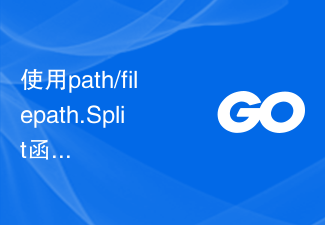 Utilisez la fonction path/filepath.Split pour diviser le chemin en parties de répertoire et de nom de fichier.
Jul 25, 2023 pm 05:57 PM
Utilisez la fonction path/filepath.Split pour diviser le chemin en parties de répertoire et de nom de fichier.
Jul 25, 2023 pm 05:57 PM
Utilisez la fonction path/filepath.Split pour diviser le chemin en deux parties : répertoire et nom de fichier Lors du développement de programmes ou du traitement de fichiers, il est souvent nécessaire de diviser le chemin en deux parties : répertoire et nom de fichier. En langage Go, vous pouvez utiliser la fonction Split dans le package path/filepath pour réaliser cette fonction. Cet article présentera l'utilisation de la fonction Split et donnera des exemples de code. La fonction Split est définie comme suit : funcSplit(pathstring)(di
 Que dois-je faire si le nom du fichier devient bleu dans le système Win7 ?
Jul 20, 2023 pm 11:57 PM
Que dois-je faire si le nom du fichier devient bleu dans le système Win7 ?
Jul 20, 2023 pm 11:57 PM
Que dois-je faire si le nom du fichier devient bleu dans le système Win7 ? Le système Win7 est actuellement le système Windows le plus populaire. Il a une très longue histoire de développement et est profondément apprécié des utilisateurs. Cependant, le système Win7 a également des problèmes, grands et petits. Lorsque de nombreux amis utilisent le système Win7, ils constateront que les noms de fichiers sur l'ordinateur deviennent bleus et que les autres dossiers nouvellement créés deviennent également bleus. et comment le résoudre ? Ci-dessous, l'éditeur vous proposera une méthode pour restaurer le nom du fichier système win7 en bleu. Méthode de récupération du nom de fichier système Win7 devenant bleu 1. Tout d'abord, cliquez avec le bouton droit sur le disque avec le nom de fichier bleu et ouvrez les propriétés. 2. Recherchez l'option permettant de compresser ce lecteur pour économiser de l'espace disque dans la fenêtre des propriétés et supprimez-le.
 Win11 ne trouve pas le fichier. Veuillez vous assurer que le nom du fichier est correct. Comment résoudre ce problème ? Détails
Feb 01, 2024 pm 04:09 PM
Win11 ne trouve pas le fichier. Veuillez vous assurer que le nom du fichier est correct. Comment résoudre ce problème ? Détails
Feb 01, 2024 pm 04:09 PM
Lorsque nous utilisons des ordinateurs Win11, nous recherchons directement le nom du fichier pour trouver rapidement les informations souhaitées, etc. Cependant, de nombreux utilisateurs constatent également que lors de la recherche, l'ordinateur affiche une boîte de dialogue demandant de s'assurer que le nom du fichier est bien c'est exact, alors que devons-nous faire ? Les utilisateurs peuvent saisir directement le chemin HKEY_CURRENT_USER sous la fenêtre d'exécution pour le configurer. Laissez ce site présenter aux utilisateurs en détail comment résoudre le problème lorsque Win11 ne trouve pas le fichier. Veuillez vous assurer que le nom du fichier est correct. Win11 ne trouve pas le fichier. Veuillez vous assurer que le nom du fichier est correct. Comment résoudre ce problème ? Première méthode détaillée : 1. Appuyez simultanément sur les touches de raccourci Win+R du clavier pour ouvrir la fenêtre d'exécution. 3. Développez HKEY_CU dans l'éditeur de registre





